Omgekeerd effect wordt veel gebruikt bij het maken van films, wat de film een meer artistieke of komische toon geeft. De techniek is echter niet beperkt tot professionals. Voor amateurvideomakers kunt u eenvoudig het effect achteruit of terugspoelen toepassen met iMovie. dan, hoe je een videoclip in iMovie omkeert? Het volgende artikel geeft je een volledige instructie. Omdat iMovie op meer dan één platform werkt, leer je hoe je video's kunt omkeren iMovie op Mac, iPad en iPhone.
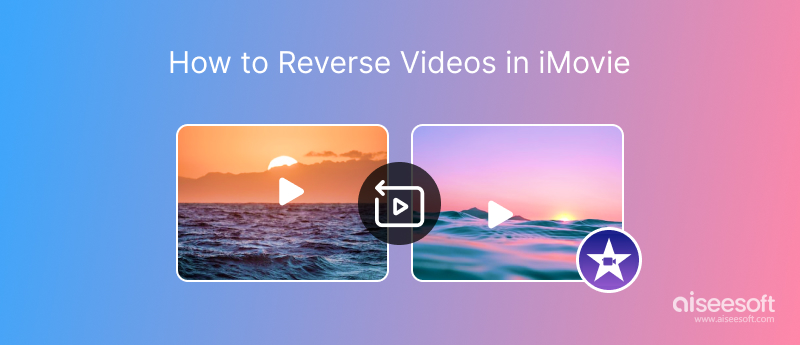
Hier nemen we iMovie 10 als voorbeeld om u te laten zien hoe u video's in iMovie kunt omkeren. Houd er rekening mee dat voor verschillende iMovie-versies de stappen enigszins kunnen verschillen.
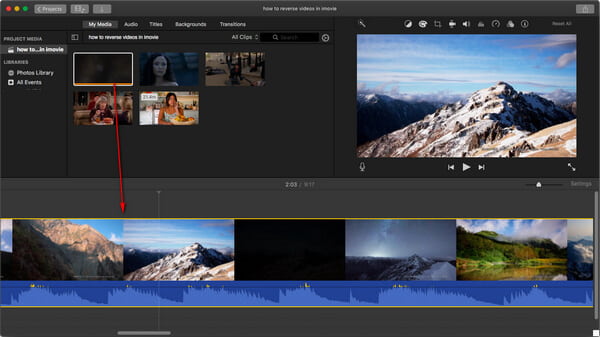
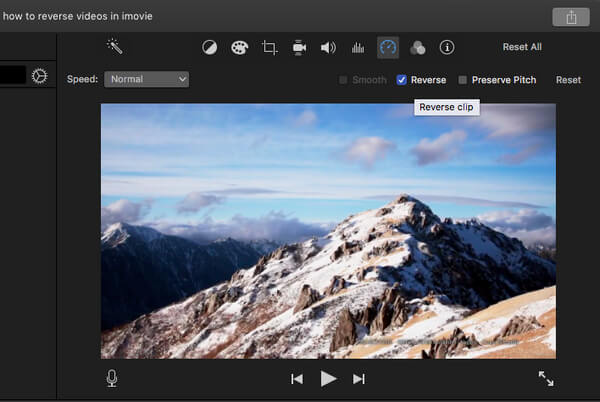
Je kunt nu een videoclip achteruit afspelen in iMovie. Het omkeren van een clip heeft geen invloed op de duur ervan. Als u de snelheid van de omgekeerde clip wilt wijzigen, kunt u dat ook doen de video versnellen of vertragen Zoals je wilt.
Je kunt de video-tutorial hieronder bekijken:


Helaas biedt iMovie je geen reverse-functie om je te helpen speel een video achteruit af. Daarom hebt u waarschijnlijk een app van derden nodig om u te helpen. Hier raden we je een populaire app aan met de naam Reverse Cam. Het is de snelste en gemakkelijkste tool om video's op iPhone / iPad om te keren.
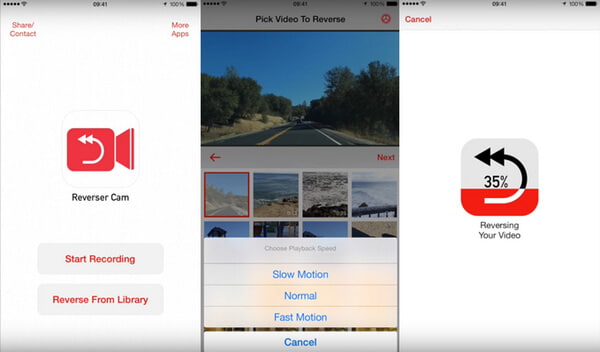
Nadat je de video hebt ontvangen, kun je de video samen met de originele in iMovie importeren om een terugspoeleffect te maken.
Hoewel de iMovie-software zeer effectief is Video Editing Tool voor Mackan de interface een beetje verwarrend zijn om voor de eerste keer het omgekeerde effect op een video te proberen. Ondertussen werkt het niet voor Windows-gebruikers. In dat geval willen we u een betere video-editor aanbevelen die u helpt het video-omgekeerde effect te bereiken.
Aiseesoft Video Converter Ultimate kan het beste alternatief zijn voor iMovie voor Windows-gebruikers. Deze software kan je helpen video's snel en gemakkelijk om te keren. En u kunt de duur van uw video selecteren wanneer u deze omkeert met deze video-omkeerfunctie voor Windows-computers. Bovendien kunt u met Aiseesoft Video Converter Ultimate als multifunctionele video-editor ook uw video's bijsnijden, bijsnijden, roteren, spiegelen en comprimeren, enz.

Downloads
Aiseesoft Video Converter Ultimate – Beste Video Reverser
100% veilig. Geen advertenties.
100% veilig. Geen advertenties.

Kan KingMaster video omkeren?
Ja. Open KingMaster op je iOS- of Android-apparaat. Tik op de knop Toevoegen om eerst de beeldverhouding te selecteren en tik op Media om je videoclip te laden. Selecteer in de bewerkingsopties de optie Omkeren om de video om te keren. Het kan behoorlijk lang duren als je een lange video omkeert.
Hoe draai je video op Snapchat om?
Open de Snapchat-app op je mobiele telefoon en houd de ontspanknop ingedrukt om een video vast te leggen. Veeg om het omgekeerde filtereffect te vinden en je ziet drie pijlen die naar links wijzen. Dit is het video-omkeereffect. Je kunt een voorbeeld van het omgekeerde effect bekijken en je Snapchat-video opslaan.
Hoe draai je een QuickTime-video om?
Open de video in QuickTime-speler. Houd de Shift-toets ingedrukt en dubbelklik op de afbeelding aan het begin van de videoclip. Vervolgens wordt de video achteruit afgespeeld.
Is er een alternatieve iMovie-app voor Android-apparaten?
Ja. iMovie is een krachtige video-editor, maar heeft niet de Android-versie. Gelukkig zijn er veel iMovie-alternatieven voor Android, zoals Vid.Fun. Deze video-editor heeft ook veel veelgebruikte videobewerkingsfuncties, waaronder bijsnijden, bijsnijden, roteren, filters toevoegen, video-achtergrond wijzigen, enz.
Conclusie
In dit artikel hebben we je vooral laten zien hoe video's omkeren in iMovie op Mac/iPhone/iPad. Heb je nog meer vragen over het afspelen van achterwaartse video's? Laat hieronder gerust uw opmerkingen achter.
iMovie Bewerken
1.1 Hoe ondertitels toevoegen in iMovie 1.2 Muziek toevoegen in iMovie 1.3 iMovie-effect 1.4 iMovie groen scherm 1.5 iMovie-aanhangwagens 1.6 iMovie Beeld in Beeld 1.7 iMovie Slowmotion 1.8 Video roteren in iMovie 1.9 iMovie gesplitst scherm 1.10 Overgangen toevoegen in iMovie 1.11 iMovie time-lapse 1.12 iMovie Stop-motion 1.13 Gesplitste iMovie-clip 1.14 Hoe video's bijsnijden op iMovie 1.15 Hoe u een voice-over op iMovie kunt doen 1.16 Beeldverhouding van iMovie 1.17 Snel vooruitspoelen in iMovie 1.18 In- / uitzoomen op iMovie 1.19 iMovie-stabilisatie 1.20 iMovie Audio vervagen 1.21 Video omkeren in iMovie 1.22 Deelnemen aan clips in iMovie 1.23 Auido inkorten in iMovie
Video Converter Ultimate is een uitstekende video-omzetter, editor en versterker voor het converteren, verbeteren en bewerken van video's en muziek in 1000 formaten en meer.
100% veilig. Geen advertenties.
100% veilig. Geen advertenties.